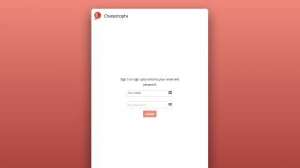Tournez des photos en animations 3D avec Photoshop

Nous avons tous un grand magasin de souvenirs pris comme photos et c'est un plaisir de pouvoir me remémorer. Mais que se passe-t-il si vous pouviez aller plus loin et ajouter une petite vie à ces images fixes? Éditeurs de photos Ces jours faisons cela.
Photoshop nous permet d'ajouter de la profondeur aux photos, même d'animer les résultats, de respirer vraiment de l'air frais dans nos anciens albums. Avec cela à l'esprit, j'utilise une vieille photo simple d'une fête pour ce tutoriel.
01. Choisissez la bonne photo
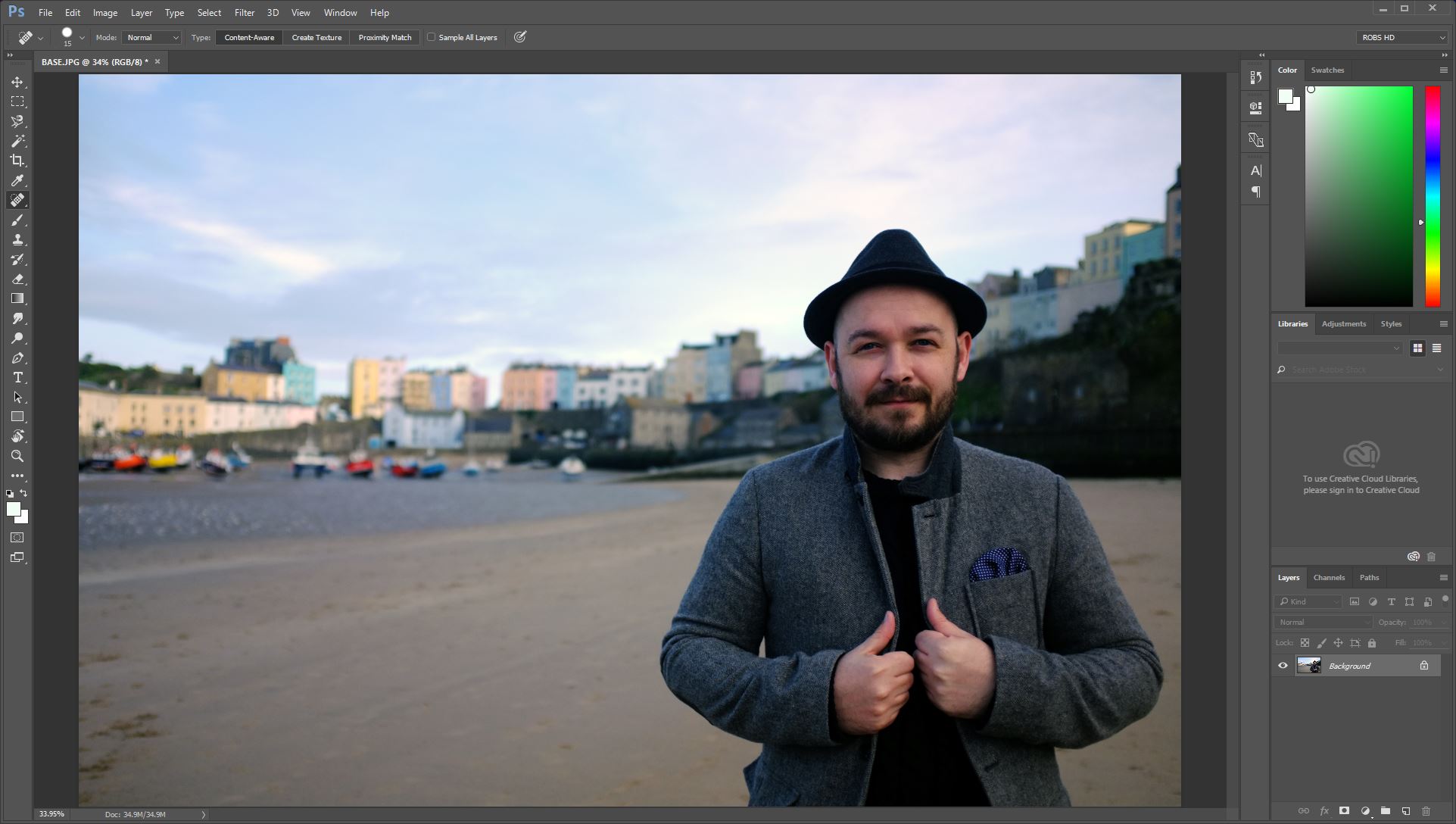
J'ai choisi une photo qui le rendra plus évident que je procède à travers le tutoriel, mais de nombreux coups peuvent travailler. Je suggère de viser une avec une plage de profondeur distincte, comme la mienne, qui a une certaine séparation entre le premier plan et l'arrière-plan. Vous pouvez également utiliser des tirs avec plus de niveaux de profondeur également, répétant le processus pour chacun. Cliquez sur l'icône de verrouillage Calques afin que vous puissiez travailler avec elle.
02. Masquer le premier plan
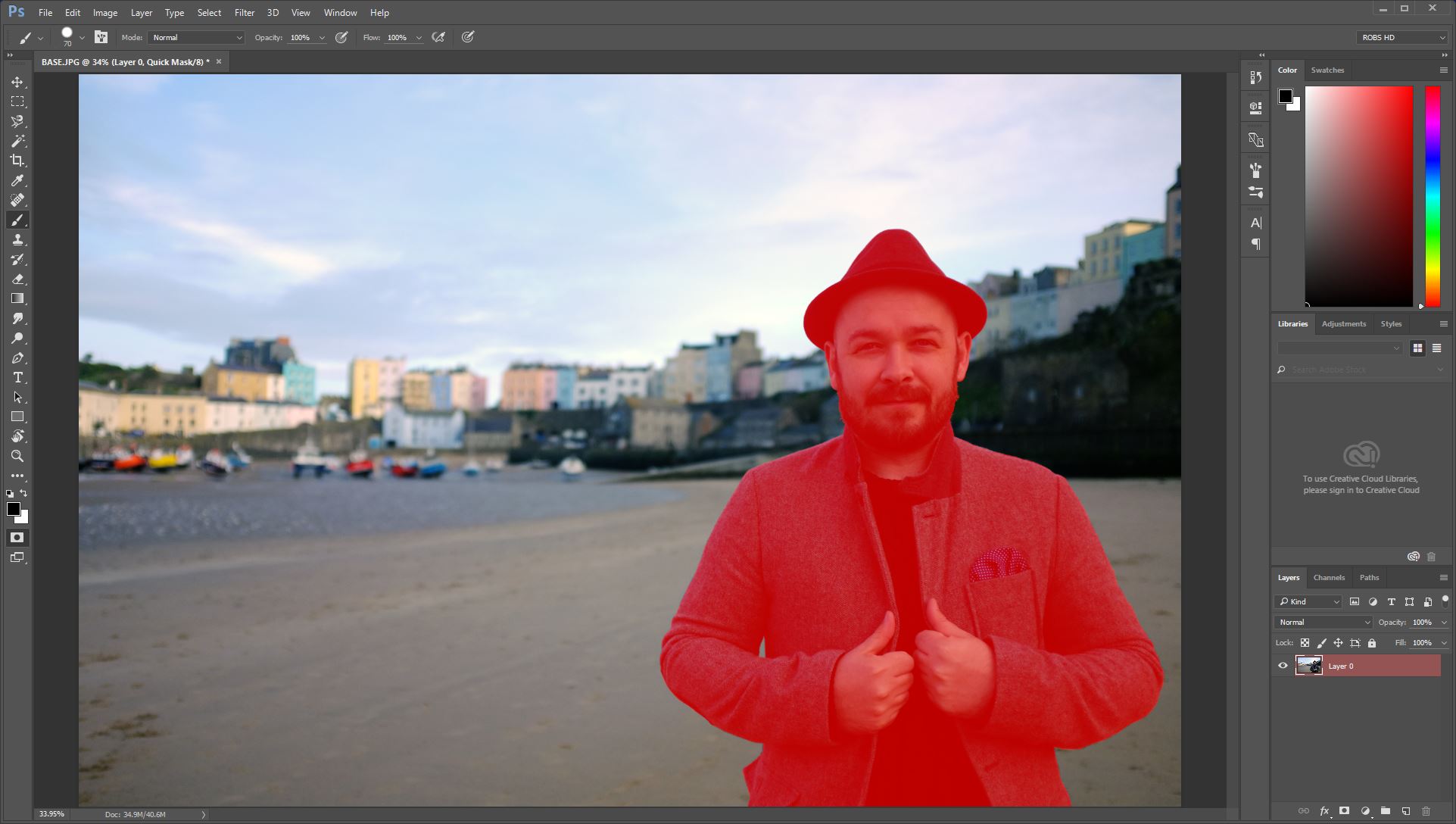
La première étape consiste à masquer votre sujet de premier plan. Les moyens que vous utilisez pour le faire ne sont pas importants, ce que vous devez vous concentrer sur est un masque propre qui ne manque aucun détail. J'ai utilisé l'outil de brosse pour peindre manuellement la mienne, mais l'outil Lasso magnétique est une bonne option. N'oubliez pas, selon votre sujet, vous pourrez peut-être sélectionner par la plage de couleurs ou utiliser l'outil de baguette magique.
03. Cachez l'élément de premier plan
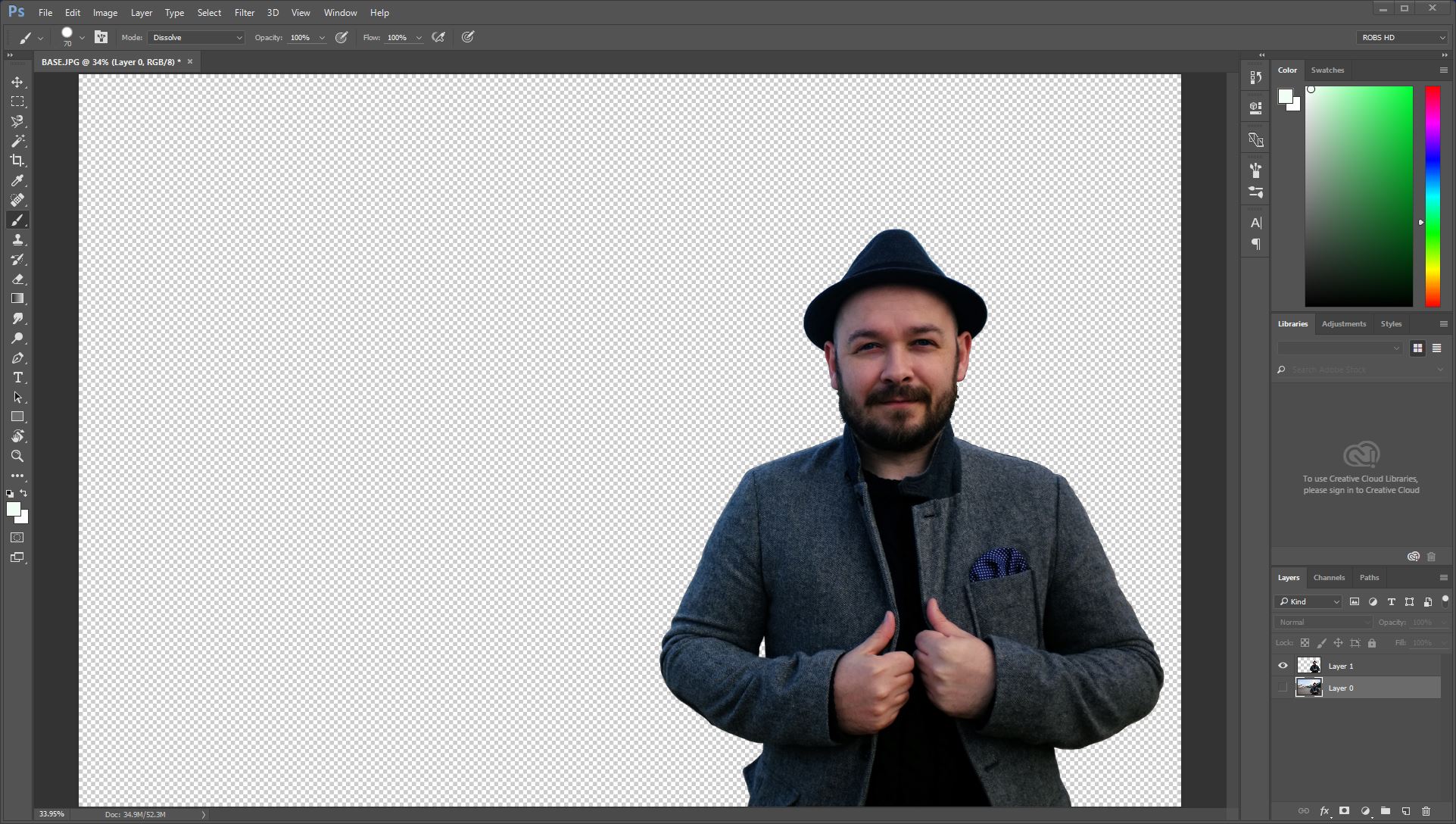
Copiez cette sélection sur une nouvelle couche en frappant simplement Ctrl + j , qui laissera la copie fraîche au même endroit avant de cliquer sur l'icône des couches pour le masquer. La seule chose à surveiller ici est de savoir si le premier plan ou l'arrière-plan est copié. Si nécessaire, inverser votre sélection en frappant Ctrl + Shift + i , avant de copier. Ici vous pouvez voir la copie collé.
04. Remplissez le fond
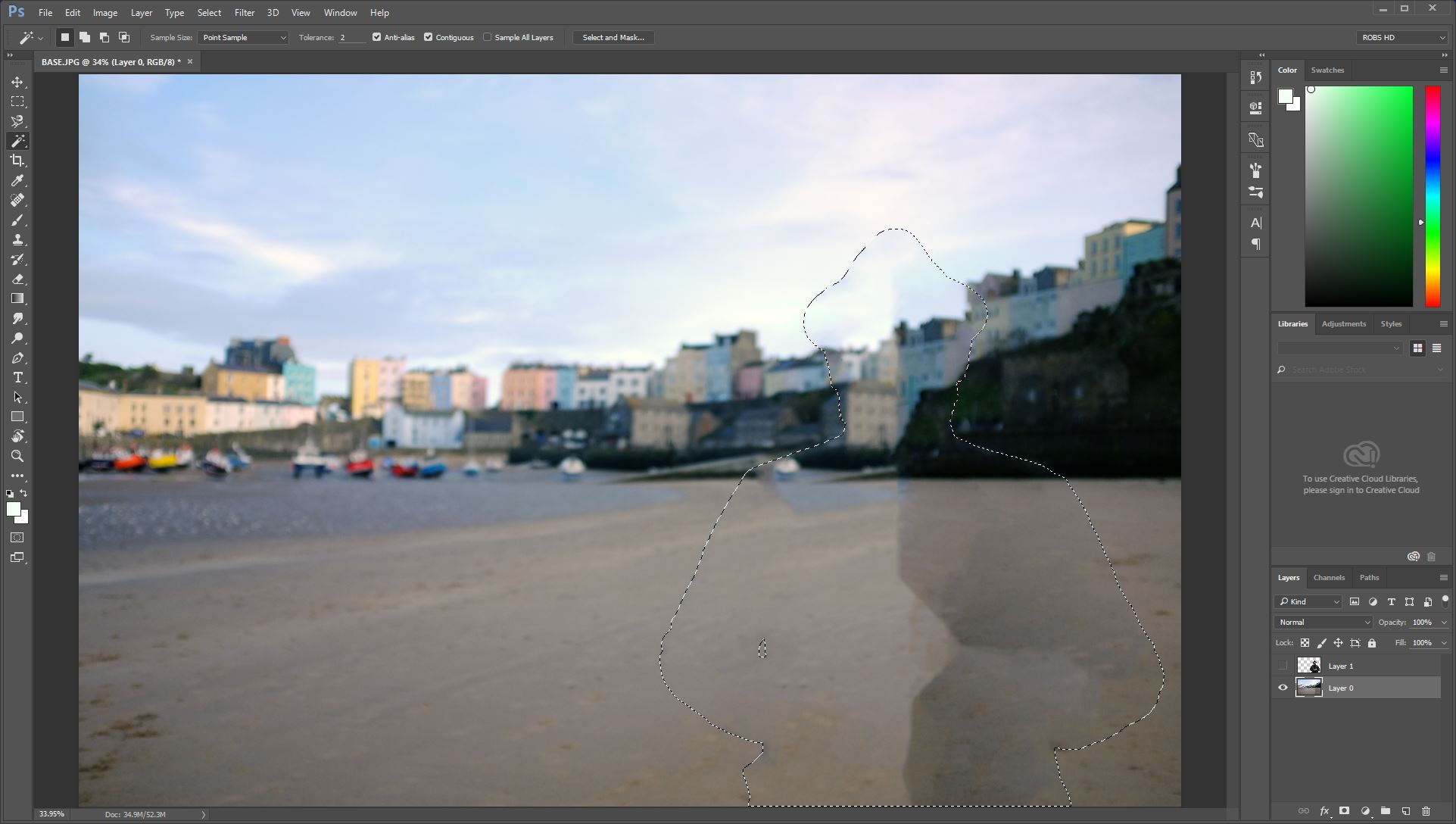
Avec votre copie masquée, assurez-vous que votre couche d'arrière-plan est active, puis cliquez sur Ctrl + Shift + D pour resélectionner votre masque d'origine. Puis clique Maj + f5 ouvrir le dialogue de remplissage. Du menu du contenu, choisissez le contenu conscient. Cela tentera de remplir la sélection en fonction des zones environnantes de l'image.
05. Tidy Up Fond
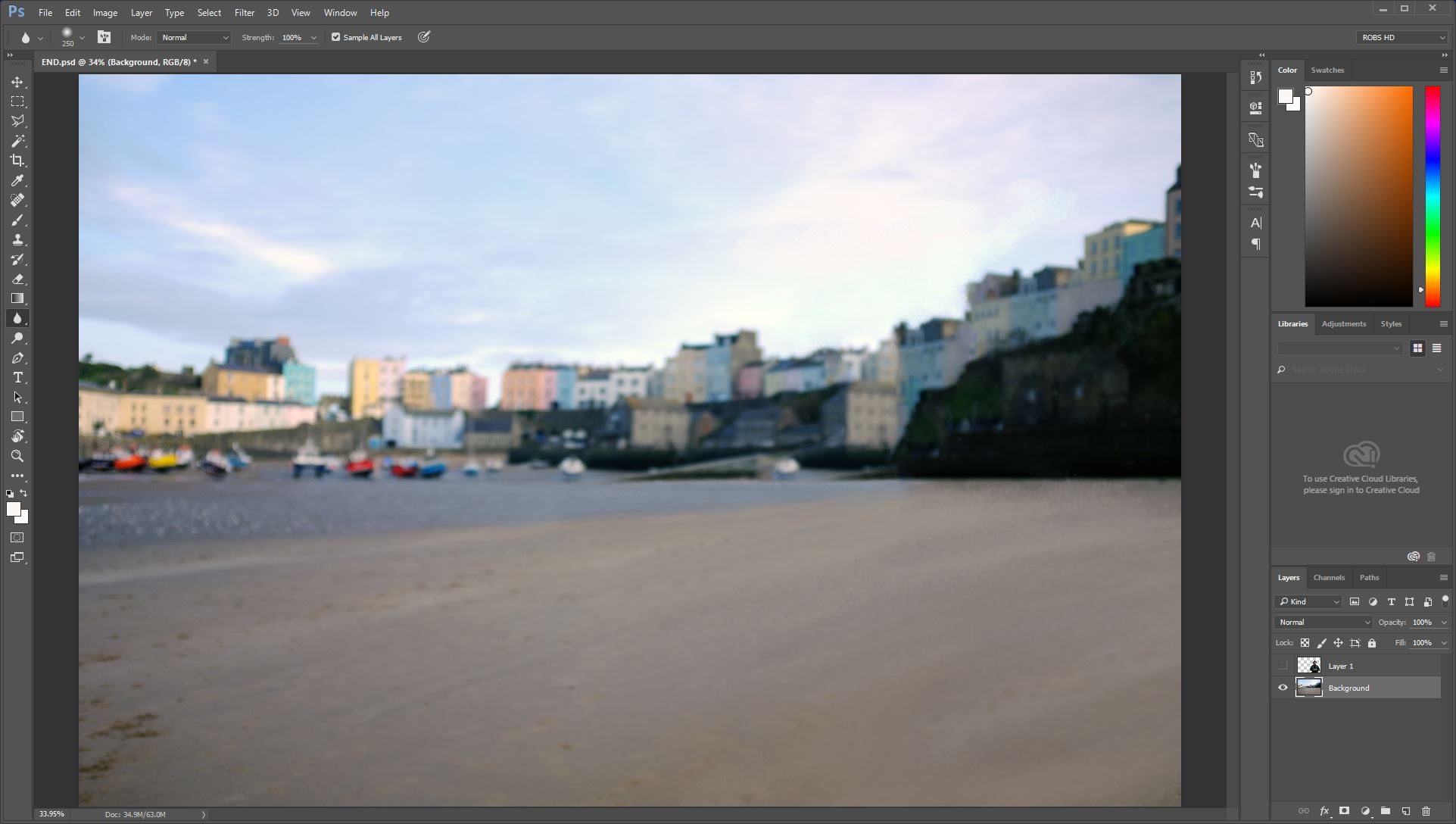
Les résultats du remplissage peuvent varier et les miens ont besoin d'un peu de travail. Si vous avez besoin de rangement des zones de vôtres, je suggère d'utiliser l'outil de tampon de clone et / ou la brosse de guérison. Cela peut gérer facilement des artefacts de sélection.
- 85 tutoriels brillants Photoshop
Si vous rencontrez des problèmes, concentrez-vous vos efforts juste à l'intérieur de votre sélection, comme ce sont les zones qui pourraient être visibles une fois que vous animez.
06. Créer une chronologie vidéo
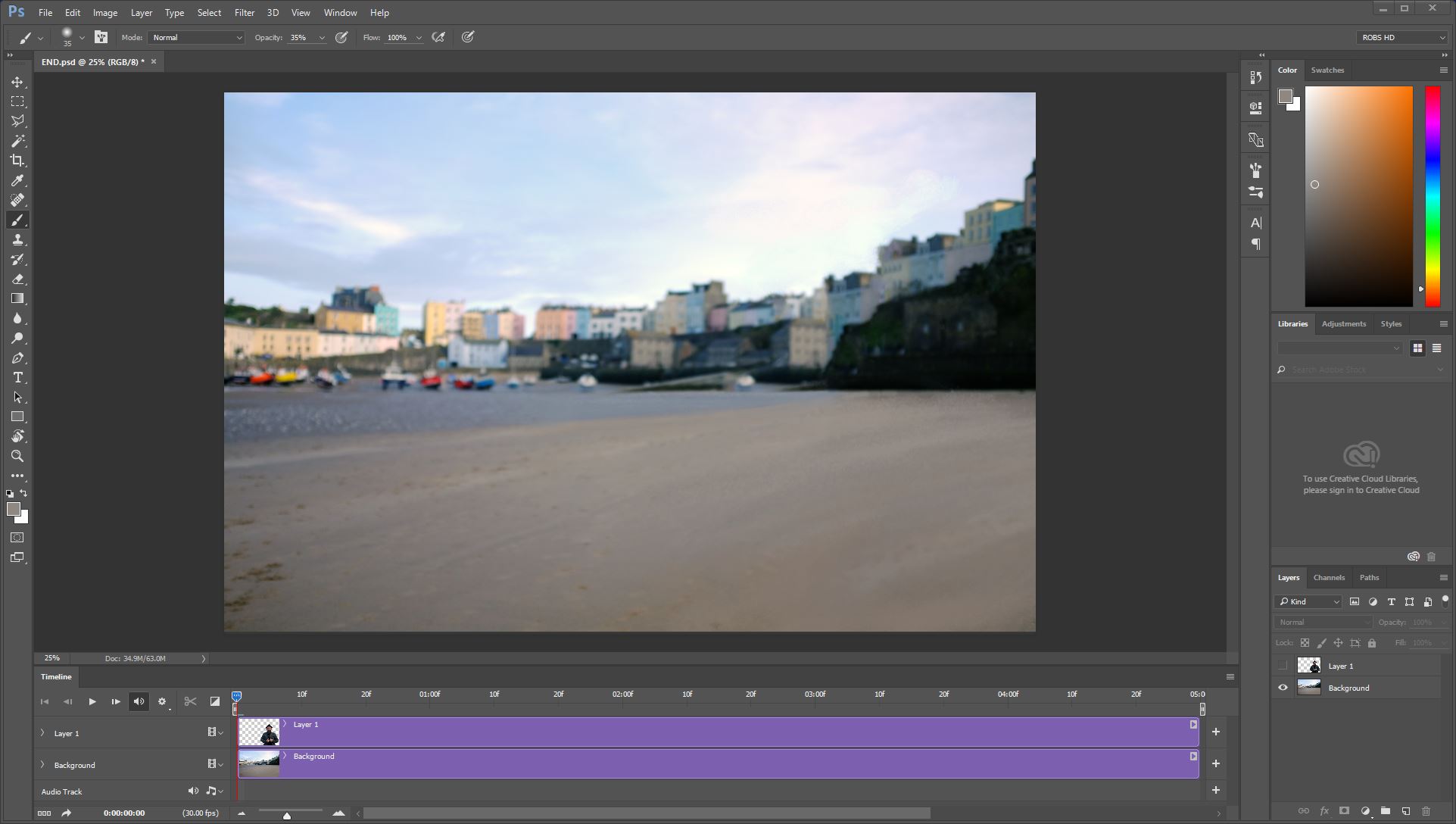
Maintenant que nous sommes préparés, vous pouvez aller au menu de la fenêtre et vérifier l'option de la timeline. Une chronologie vierge apparaîtra. En y compris, cliquez sur le bouton Créer une chronologie vidéo et vos calques apparaîtront chacun sur leur propre section distincte de la chronologie. La longueur par défaut est définie sur 5 secondes, ce qui convient à nos besoins et est adapté à l'espace disponible.
07. Aperçu de l'image

Si vous cliquez sur l'icône de flèche droite en regard de l'aperçu du calque sur la chronologie, il révèle les éléments que vous pouvez animer. Nous nous concentrerons sur la position pour commencer. Sur le cadre 0 Cliquez sur l'icône Diamond, à côté du mot. Ceci est le bouton Ajouter une image clé. Maintenant, allez à la dernière image, frappez V et faites glisser la couche à gauche (j'ai utilisé le calque avec moi dedans). Une image clé sera automatiquement ajoutée. Appuyez sur le bouton de lecture pour vous assurer que votre changement de position a été enregistré.
08. Échelle pour s'adapter

L'arrière-plan ne propose aucune option pour la mise à l'échelle, dont nous avons besoin, donc dans la palette de calque, cliquez avec le bouton droit de la souris et convertissez-le à un objet intelligent. Dans la chronologie, vous aurez maintenant une option de transformation. Au cadre 0 ajoutez une image clé comme avant. Ensuite, allez à la dernière image, échelle de l'objet Smart Up et ajoutez une nouvelle image clé. Appuyez sur PLAY pour voir les résultats.
09. Touches de finition

Si vous n'êtes pas satisfait d'un aspect, accédez à la zone clé appropriée, changez l'échelle ou la position, puis cliquez sur le chronomètre à côté de la piste, pour écraser la création de clé. Une autre option que vous avez est d'introduire des éléments qui n'étaient pas dans la photo d'origine. Traitez ceci comme vous le feriez une autre tâche Photoshop et insérez le nouveau contenu de son propre calque et d'animer en conséquence, en utilisant les mêmes outils.
10. Sauvegarder et exporter
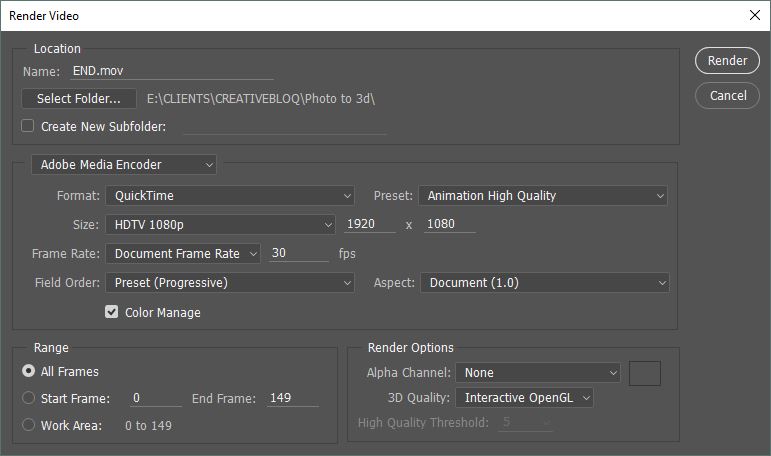
Pour enregistrer votre vidéo pour une utilisation ailleurs, cliquez sur Fichier / Exporter / Enregistrer sous video. Dans le dialogue qui s'ouvre, choisissez un format approprié. J'ai opté pour un fichier QuickTime, à une résolution Full HD, qui est arrivée beaucoup plus petite que la photo d'origine. Bien sûr, si vous préférez que vous puissiez coller vos articles dans un document de 1920x1080 pour commencer.
Ensuite, tout ce qui reste est de définir un emplacement pour la vidéo et d'appuyer sur le bouton Render ...
Articles Liés:
- Comment prendre votre logo vectoriel de 2D à 3D
- L'incroyable tablette wacom qui est aussi un scanner 3D
- Le guide de l'artiste numérique pour passer de Mac à Windows
Comment - Most Popular Articles
Créez un paysage 3D en 6 étapes simples
Comment Sep 17, 2025[dix] [dix] [dix] [dix] Créer un morceau de Art 3D Avec un paysage d'..
Comment construire une application Web progressive
Comment Sep 17, 2025[dix] [dix] [dix] [dix] MOBILE représente désormais plus de la moitié du trafic Web et les applica..
Comment créer une peinture à l'huile numérique utilisant Artrage
Comment Sep 17, 2025[dix] [dix] [dix] [dix] Peindre numériquement en utilisant un tablette de dessin ..
Comment peindre un château avec Sketchup
Comment Sep 17, 2025[dix] [dix] [dix] [dix] Il y a une gamme de Techniques d'art qui peut ..
Créer des portraits illustrés des photos
Comment Sep 17, 2025[dix] [dix] [dix] [dix] J'ai étudié l'art et Techniques de peinture ..
4 étapes faciles pour améliorer votre rendu
Comment Sep 17, 2025[dix] [dix] [dix] [dix] L'utilisation des lumières de dôme a été l'une des plus grandes avancées..
Construire un site de commerce électronique à partir de zéro
Comment Sep 17, 2025[dix] [dix] [dix] [dix] L'ecommerce est devenue si populaire ces dernières années, il est maintenan..
Créer des couchers de soleil sensationnels dans Photoshop
Comment Sep 17, 2025[dix] [dix] [dix] [dix] Un beau coucher de soleil est une telle chose d'émerveillement que toute per..
Catégories
- AI & Machine Learning
- AirPod
- Amazon
- Amazon Alexa & Amazon Echo
- Amazon Et Amazon Alexa Echo
- Amazon TV Fire
- Amazon Prime Vidéo
- Les Applications
- Téléphones Android Et Tablettes
- Android Phones & Tablets
- Android TV
- D'Apple
- App Store D'Apple
- Pomme HomeKit & Apple HomePod
- Apple Music
- Apple TV
- Apple Suivre
- Applications Et Web Apps
- Apps & Web Apps
- Audio
- Chromebook Et Chrome OS
- Chromebook & Chrome OS
- Chromecast
- Cloud & Internet
- Cloud & Internet
- Cloud Et Internet
- Matériel Informatique
- Histoire
- Cordon Coupe Et En Streaming
- CURD Cutting & Streaming
- Discord
- Disney +
- DIY
- ELECTRIC VEHICLES
- EReaders
- Essentiel
- Explainers
- Jeux
- Généralités
- Gmail
- Google Assistant Et Google Nest
- Google Assistant & Google Nest
- Google Chrome
- Google Docs
- Google Drive
- Google Maps
- Google Play Store
- Google Sheets
- Google Slides
- Google TV
- Matériel
- HBO Max
- Comment
- Hulu
- Internet Slang Et Abréviations
- IPhone & IPad
- Kindle
- Linux
- Mac
- Maintenance Et Optimisation
- Microsoft Edge
- Microsoft Excel
- Microsoft Office
- Microsoft Outlook
- Microsoft PowerPoint
- Microsoft équipes
- Microsoft Word
- Mozilla Firefox
- Netflix
- Nintendo Commutateur
- Paramount +
- Gaming PC
- Peacock
- Photographie
- Photoshop
- PlayStation
- Confidentialité Et Sécurité
- Privacy & Security
- Confidentialité Et Sécurité
- Le Produit Roundups
- Programming
- Raspberry Pi
- Roku
- Safari
- Téléphones Et Tablettes Samsung
- Samsung Phones & Tablets
- Slack
- Smart Home
- Snapchat
- Médias Sociaux
- Space
- Spotify
- Tinder
- Dépannage
- TV
- Jeux Vidéo
- Virtual Reality
- Les VPN
- Navigateurs Web
- Wifi Et Routeurs
- Wifi & Routers
- De Windows
- De Windows 10
- De Windows 11
- Windows 7
- Xbox
- YouTube TV Et YouTube
- YouTube & Youtube TV
- Zoom
- Explainers